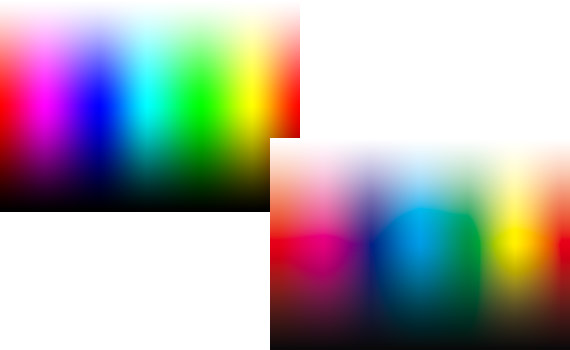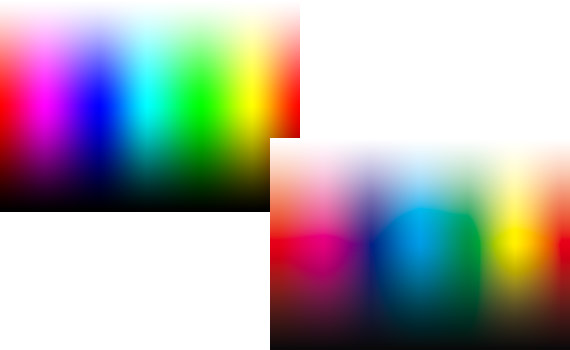
写真等のデータをプロファイル変換するとき、マッチング方法を選びます。
印刷するときのプリント設定でも、マッチング方法を選びます。
このとき、「知覚的」「相対的な色域を維持」などのうちどれを選べば良いか迷う人も多いでしょう。
ここでは、プロファイル変換におけるマッチング方法の選び方をご紹介します。
マッチング方法を選ぶ必要のある場合の例
写真やグラフィックなどを扱うとき、例えば以下のような場合にマッチング方法を選ぶ必要が出てきます。
RGBからCMYKなどにプロファイル変換するとき
例えばAdobe® Photoshop®で画像データをRGBからCMYKに変換するとします。
Photoshopのメニューから「プロファイル変換」を選び、マッチング方法の欄で「知覚的」「相対的な色域を維持」「絶対的な色域を維持」「彩度」のいずれかを選択します。
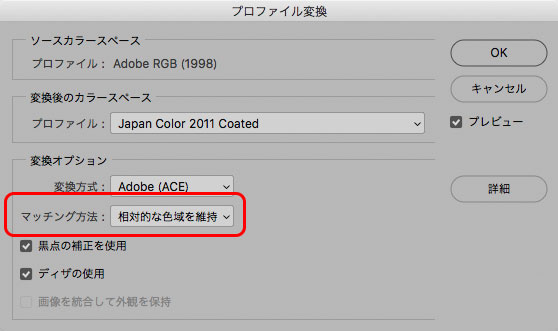
プロファイル変換におけるマッチング方法の選択の例
RGBからCMYK以外に、CMYK→RGBの場合、sRGBからAdobeRGBの変換のようなRGB→RGB、CMYK→CMYKなど、どのプロファイル変換でもマッチング方法を選びます。
Photoshopの[イメージ>モード]からCMYKにしたときのマッチング方法
画像データをRGBからCMYKに変えるとき、Photoshopの[イメージ>モード]からCMYKを選んでCMYKに変換する場合が多いかもしれません。
この場合は、Photoshopのカラー設定の「変換オプション」の「マッチング方法」で設定してあるマッチング方法が使用されます。
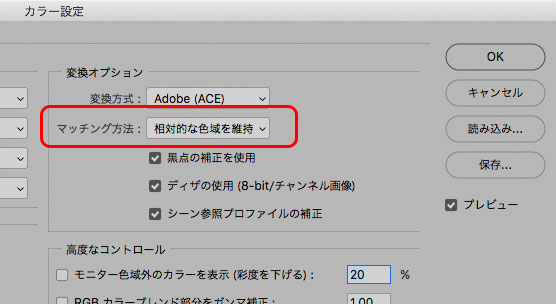
Photoshopのカラー設定のマッチング方法の設定例
プリンター出力するとき
カラーマネジメントの仕組みを利用して、写真のデータをプリンターで印刷するとします。
この場合、写真のデータの色空間を示すカラープロファイルから、プリンターのデバイスプロファイルへプロファイル変換のような処理が行われます。
sRGBの写真のデータを印刷するなら、sRGBからプリンタープロファイルへのプロファイル変換のような処理が行われて、プリンターから印刷されます。
その結果、元の写真のデータを同じ色でプリンター出力が行えます。
例えばPhotoshopで写真のデータを開いてプリンター出力するとき、プリンター設定の画面が出ます。
この画面で、マッチング方法の欄で「知覚的」「相対的な色域を維持」「絶対的な色域を維持」「彩度」のいずれかを選択します。
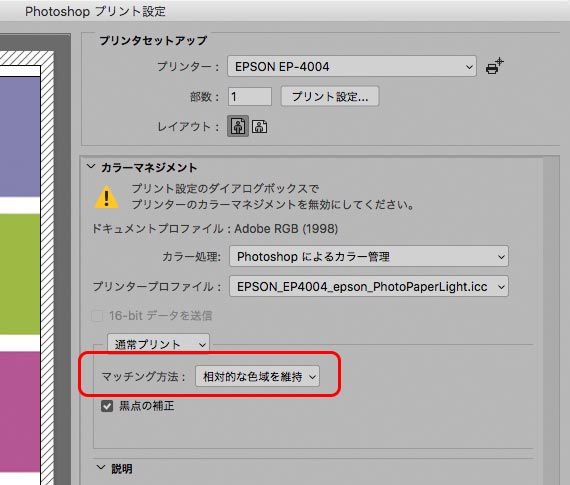
Photoshopのプリント設定におけるマッチング方法の設定例
自分の希望する変換結果が得られるマッチング方法を選べば良い
現在のカラーマネジメント技術や機器の色域の限界がある
モニターやプリンターなどのすべての機器が人間の視覚で認識できる色をすべて表現できれば、苦労はありません。
ところが、現在のところモニターもプリンターも人間の視覚で認識できる色の範囲よりも狭い範囲の色しか表現できません。
モニターが表示可能な色域は限られています。
プリンターが出力可能な色域も限られています。
画像データの色域も限られています。
画像データはただのデータなので、色域を広くしようと思えば大きくできます。
しかし、約1677万色くらいを表現できる一般的な8bit画像のままであまりに色域を広くすると、ある色と隣の色との差が大きくなってしまい、滑らかな色の変化を表現できなくなります。
また、隣の色との差が大きくならないように8bit画像より色数を増やしたデータにして色域も広くするとうまくいきそうですが、色数を増やすとデータが大きくなり扱いにくくなります。
そういった事情などあり、通常使う画像データの色域も限られています。
それほど広くない色域のデータやデバイスの間で色を変換すると、変換元の色域では表現可能でも、変換先の色域では表現できない色が出てきます。
これは現在の色を扱う機器の限界なので、仕方ありません。
よりましなプロファイル変換をしたいために、マッチング方法を選ぶ
変換元と変換先のプロファイルの色域が異なるなら、完璧なプロファイル変換はできず、一部の色を捨てたり置き換えたりする必要が出てきます。
プロファイル変換するときの、色の捨て方や置き換え方などは何通りも考えられます。
そこで、一般的にはどのような要素を優先してプロファイル変換するかの違いによって「知覚的」「>彩度」「相対的な色域を維持」「絶対的な色域を維持」の4種類の変換方法が用意されており、ソフトウェアを操作するときに「マッチング方法」などの項目で選択できるようになっています。
変換結果が自分の希望に一番近くなるマッチング方法を選べば良い
マッチング方法は彩度や階調など、どのような要素を優先して変換するかの違いによって4種類あるだけなので、どれを選んでも間違い、正解というものはありません。
どれか選んでみて、変換結果が自分の希望に近くなったら、そのマッチング方法が最適だということです。
写真ならたいてい「知覚的」「相対的な色域を維持」のどちらか
写真のようなデータをプロファイル変換するなら、たいていは「知覚的」か「相対的な色域を維持」を選ぶと、変換前後の見た目が近くなります。
「知覚的」「相対的な色域を維持」のどちらを選べば良いか判断するには、それぞれで変換してみるのがよいでしょう。
変換結果を比べてみて、自分の希望に近い方が適したマッチング方法です。
プリンター出力する場合も、「知覚的」「相対的な色域を維持」のマッチング方法それぞれでテスト印刷してみるとよいでしょう。
自分の希望に近い印刷結果が得られるマッチング方法が最適なマッチング方法です。
アプリケーションソフトによって出力結果が異なる場合も同じ
プリンター出力時のプロファイルの変換は、アプリケーションソフトで行われている場合も多いです。
その結果、同じデータを、同じマッチング方法でプリンター出力しても、アプリケーションソフトによって出力結果が少し異なる場合もあります。
例えば、同じ画像データを、PhotoshopとIllustratorでマッチング方法に知覚的を使い、それぞれプリンター出力してみます。
すると、同じマッチング方法でも出力結果が少し異なる可能性があります。
こういう場合も、マッチング方法の選び方は同じです。
Photoshopから印刷するなら、Photoshopからの印刷結果が自分の希望に一番近くなるマッチング方法を、 Illustratorから印刷するなら、Illustratorからの印刷結果が自分の希望に一番近くなるマッチング方法を、それぞれ選びます。
以上、プロファイル変換におけるマッチング方法の選び方をご紹介しました。
参考記事